Tabloya naverokê
Di pelika Excel de, em sepandin Parzûn dikin da ku analîzek daneyên taybetî bikin. Dema ku daneya pêwîst nîşan dide Parzûn daneyên din vedişêre. Dibe ku her kes ji bo analîzên bêtir an armancek din hewceyê daneyên din be. Ji bo vegerandina daneyan hemî daneyên pelê xwe divê hûn Parzûn rakin. Di vê gotarê de, ez ê rave bikim ka meriv çawa Parzûn di Excel de jê dibe.
Ji bo mebesta xwenîşandanê, ez ê danehevek nimûneyek agahdariya firotanê ya firoşkarek taybetî bikar bînim. . Di danehevê de 4 stûn hene; ev in Kesê Firoşkar , Herêm , Meh , û Firotin .

Daxistin ji bo Praktîkê
Fîlter.xlsm Rake
Meriv çawa bizane gelo Parzûn hate bikar anîn?
Berî rakirina Parzûnê , divê hûn pê ewle bin ku Parzûn li ser databasa we tê sepandin. Ji bo wê, divê hûn li sernavê databasa xwe an tabloya xwe binêrin.
Heke îkona drop-down veguhere îkoneke funnel ku tê wateya ku Parzûn tê sepandin. Di heman demê de, heke jimareya rêzê diyar kirin ev jî tê wê wateyê ku hin rêz têne veşartin.

5 Rêyên Hêsan Ji Rakirina Parzûnê li Excel
1. Parzûnê ji Stûna Taybet a Excel derxe
Li gorî hewcedariya xwe hûn dikarin Parzûnê rakin. Heke hûn dixwazin Parzûn ji stûnek taybetî rakinwê hingê hûn dikarin bi hêsanî bikin.
Ji bo ku prosedurê ji we re nîşan bidim, min danegehek girt ku min Parzkirin di stûna Herêm de sepand.
Ji bo ku hûn bizanin ka meriv çawa Parzûnê bi kar tîne hûn dikarin vê gotarê kontrol bikin Daneyên Parzûnê .
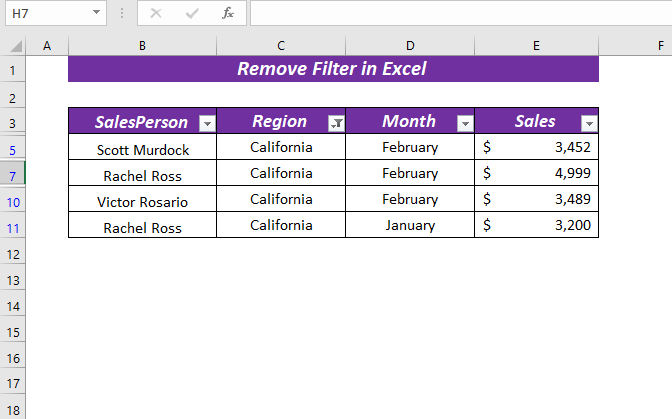
Pêşî, sernivîsa ku lê tê de hilbijêre Parzûn tê sepandin.
⏩ Min Herêm sernivîsa stûnê hilbijart.
Piştre, li ser mişkê rastê bitikîne û ew dê menuya hevokê veke.
⏩ Hilbijêre Parzûna Ji "Herêmê" Paqij bike .

Ji ber vê yekê, ew ê Parzûna ji stûna Herêm rake, û hûn ê hemî danehevan vegerînin.

2. Parzûnê Rake Ji Hemî Stûnên Yekcarî
Di rewşekê de ku di hemî stûnan de an jî di pir stûnan de bi Parzûn paşê hûn jî dikarin hemî Parzûnan bi yekcarî rakin.
Bihêle ez prosedurê nîşanî we bidim,
Li vir, min danehevek girt ku min sepandiye Parzkirin li Herêmê û Mehê stûn.
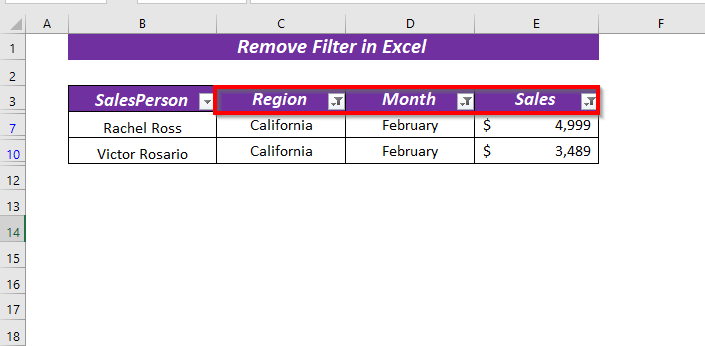
Pêşî, tabloya Daneyên veke >> ji Rêzkirin & amp; Parzûn >> hilbijêre Paqij bike

Ji ber vê yekê, ew ê Parzûna ji stûnan rake.

Heke hûn bixwazin hûn dikarin kurtebirra klavyeyê ALT + A + C bikar bînin da ku Parzûn ji hemî stûnan derxin.
3 Parzûnê ji Tevahiya Tabloya Excel Rake
Heke hûn bixwazin Parzûnê ji tevaya tabloyê derxin, hûn dikarin bi kartêlê bikin.taybetmendî.
Li vir, ez dixwazim drop-down ya Parzûn rakim.
Ji bo destpêkê,
Vebike tabloya Daneyên >> ji Rêzkirin & amp; Parzûn >> Hilbijêre Parzûn

Di encamê de, ew ê Parzûn ji tevahiya tabloyê rake.
Operasyonek mîna ku hûn dikarin bi karanîna kurtebirên klavyeyê pêk bînin; ALT + A + T .
Xwendinên Wekhev
- Meriv Çawa Nirxên Yekta di Excel de Parz bike (8 Rêyên Hêsan)
- Kurtebira ji bo Parzûna Excel (3 Bi Nimûneyan Bikaranîn Bi Lezgîn)
- Meriv çawa Parzûna Nivîsarê di Excel de bikar tîne (5 Mînak)
- Di Excel de Daneyên Horizontal Parz bike (3 Rêbaz)
4. Kurtebirra Rakirina Hemî Parzûnan
Heke hûn bixwazin, hûn dikarin Kurtebirra Klavyeyê ji bo rakirina Parzûna ji databasê.
Kurtebirra klavyeyê ALT + D + F + F e
Pareyê ji cihê ku tu dixwazî veke. ji bo rakirina Parzûnê paşê kurtebirra klavyeyê bikirtînin da ku Parzûn rakin.
Ez ê ji we re diyar bikim ka rêzika klavyeyê çawa dixebite.
0> 
Pêşî, pêl ALT bike.
Ew ê hemî tabloyên Ribbon hilbijêre.
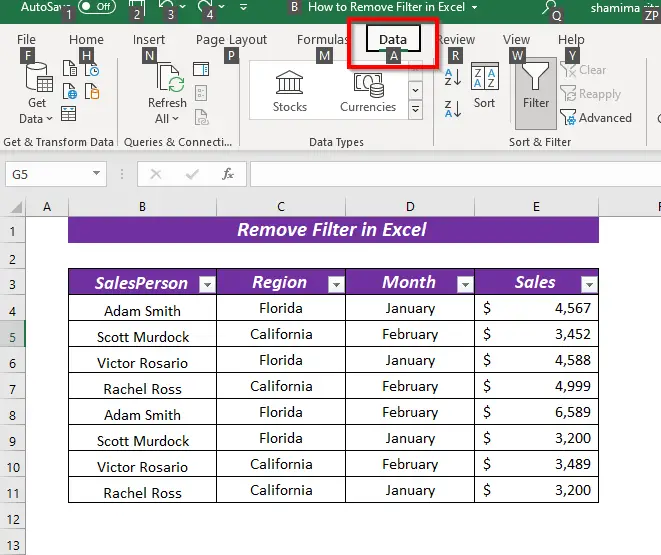
Ya duyemîn, ALT + D dê beralî bike tabê Daneyên .
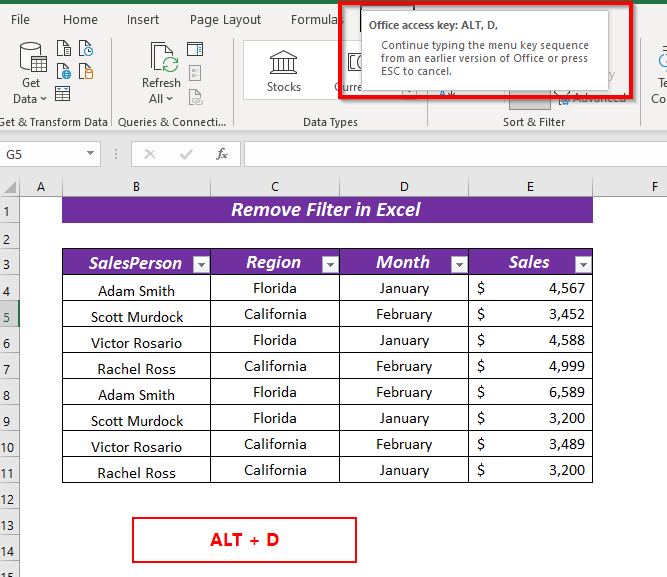
Paşê, ALT + D + F dê fermana Parzûna tabloya Dane hilbijêre.

Di dawiyê de, ALT + D + F + F dê Parzûnê

Hûn dikarin kurtebirra klavyeyê jî bikar bînin CTRL + SHIFT + L ji bo sepandin an jêbirina Parzûn .
Pareyê veke paşê bişkojka CTRL + SHIFT + L bitikîne da ku Parzûn ji pelê xwe rake.

Ji ber vê yekê, ew ê Parzûn ji databasê rake.

5. Bikaranîn VBA ji bo Rakirina Parzûnan ji Hemî Pelên Xebatê yên Pirtûka Xebatê
Heke di pirtûka we de gelek pelên xebatê hene ku Parzûn tê sepandin ne ku hemî Parzûn bi destan jêbirin, hûn dikarin VBA bikar bînin da ku Parzûnan ji hemû pelên xebatê yekcar derxînin.
Bihêle ez nîşanî we bidim, di kîjan pelên xebata pirtûka min de Parzûn têne sepandin.
Di pelika Hemû_Stûn de.

Di pela Parzûna Ji Kolêya Taybet Rakin de.
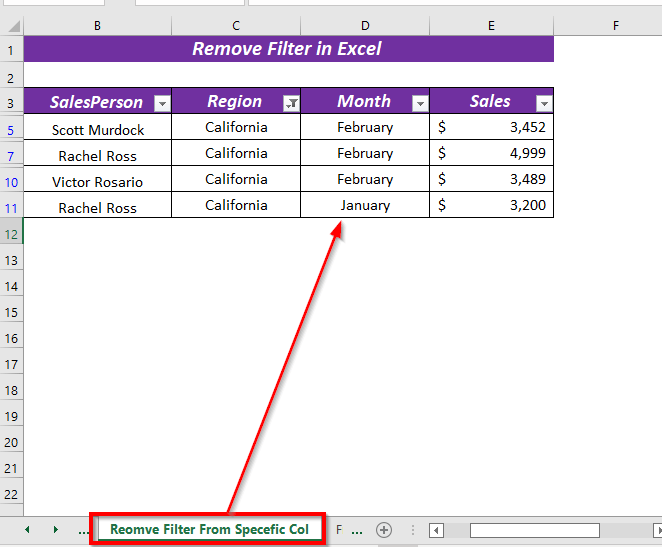
Herwiha, di pelika Ji Tevahiya Tabloyê de.

Ji bo vekirina VBA edîtor,
Pêşî, taba Pêşvebir >> Hilbijêre Visual Basic
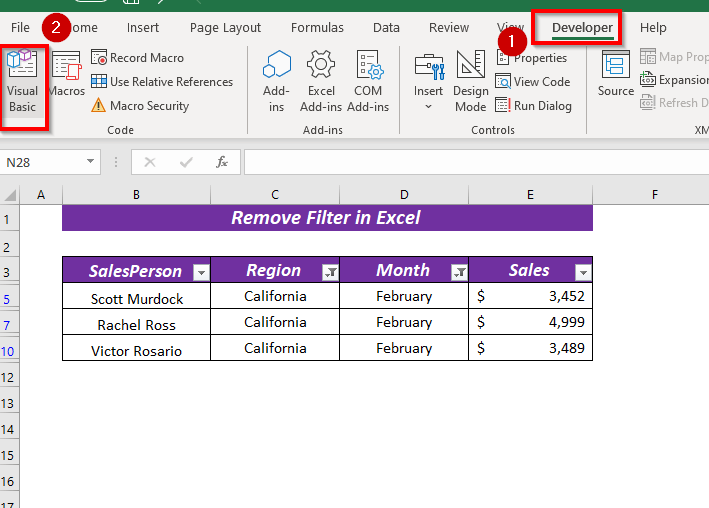
➤ Niha, pencereyek nû ya Microsoft Visual Basic ji bo Sepanan dê derkeve.
Piştre, ji Têxe >> Modul
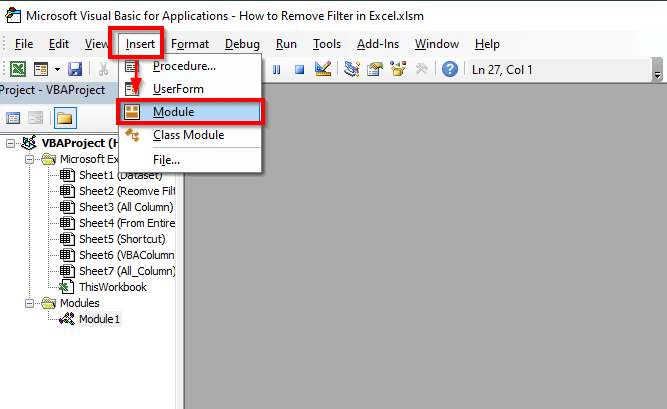
Niha, koda jêrîn di Modûlê de binivîsin.
5596
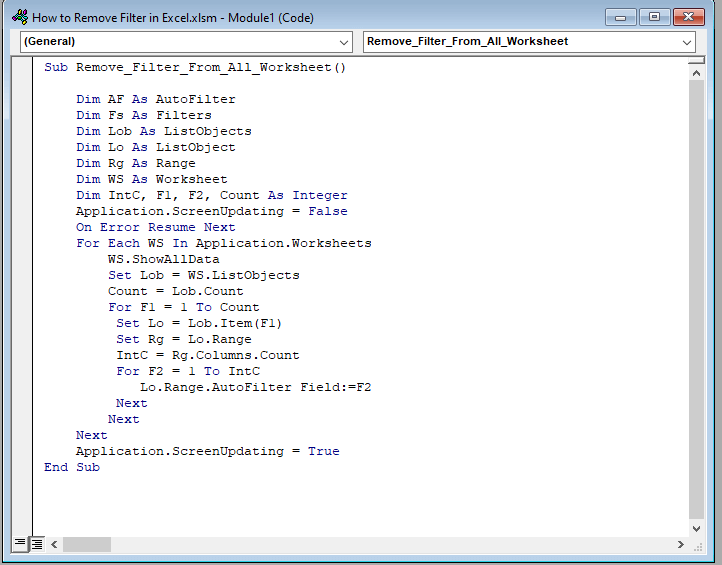
Li vir, di bin-pêvajoya Remove_Filter_From_All_Worksheet de, min guherbara AF wekî Fîltera Xweser , Fs Wekî <1 ragihand>Fîlter , Lob wekî ListObjects , Lo wekî ListObject , Rg wekî Range , û WS wekî Pelgeya Xebatê .
Herwiha, wekî Hejmar Min IntC , F1 , û F2 .
Piştre, min xelekek For ya hêlînkirî bikar anî da ku lê bigerim dema ku Parzkirin tê sepandin û ew ê Parzûnê rake. ji her pelxebatê.
Niha, Kodê hilîne û vegere her pelgeyê ku VBA kodê bixebitîne.
Piştre, tabloya Dîtin veke >> ji Makroyan >> Hilbijêre Makroyan Binêre

qutiyeke diyalogê dê derkeve holê. Ji wir Navê makroyê û Makroyan tê de hilbijêrin.
⏩ Ji Navê makroyê Min Rakirina_Fîlter_Ji_Hemû_Rûpela Xebatê hilbijart. Di Makroyên di de pelgeya xebatê ya heyî hilbijart Meriv çawa Parzûnê li Excel.xlsm Rake .
Piştre, bikirtînin Bixebitînin .
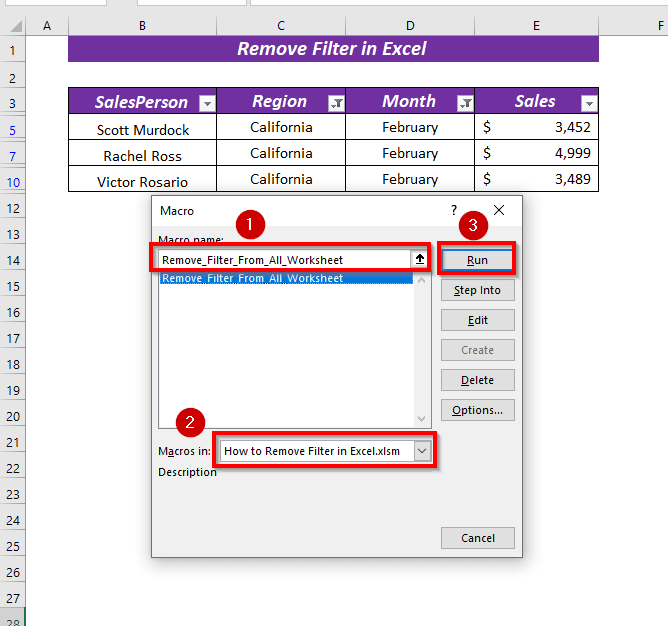
Ji ber vê yekê, ew ê Parzûna ji hemî pelan rabike.

Hûn dikarin bibînin, ya ku hatî sepandin. Parzûn ji kaxezê tê rakirin Ji Tevahiya Tabloyê .
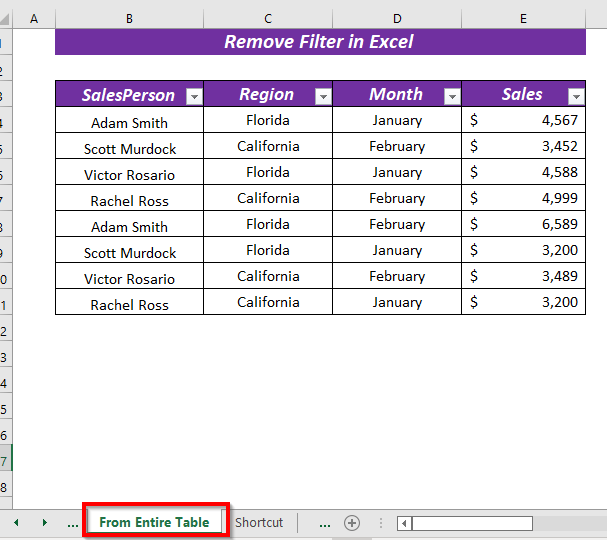
Beşa Pratîkê
Min di pirtûka xebatê de kaxezek pratîkê pêşkêş kir da ku van mînakên ravekirî pratîk bikim.
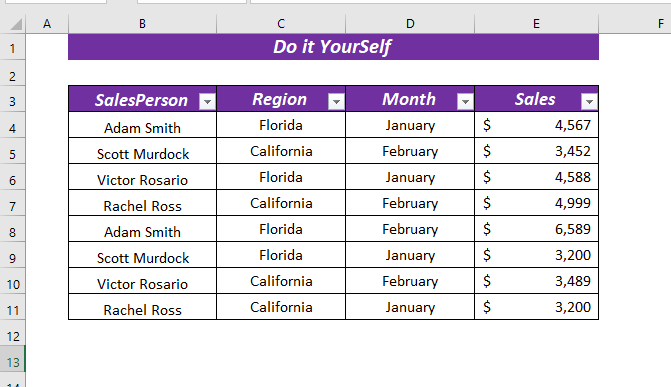
Encam
Di vê gotarê de, ez 5 awayên rakirina Parzûn li Excel nîşan dane. Van awayan dê ji we re bibin alîkar ku hûn Parzeyên bi hêsanî jêbirin. Ji bo her cûre pirs û pêşniyaran li jêr şîrove bikin.

